어도비 포토샵과 현실적인 눈물을 칠하는 방법
이 튜토리얼에서는 어떻게 포토샵과 현실적인 눈물을 칠하는 방법을 보여 드리겠습니다.
최종 이미지

튜토리얼 세부 사항
- 프로그램:포토샵+
- 예상 완료 시간:15-20 분
- 난이도:중급
리소스
- 여성
1 단계
여성 이미지를 엽니다. 당신은 표현의 슬픈 종류의 모델 이미지를 선택해야합니다(웃음 또는 미소… 가장 먼저 할 일은 눈의 발적을 증가시키는 것입니다. 새 레이어를 만들고 그림과 같이 눈의 흰자위에 페인트를 칠하기 위해 부드러운 브러시를 사용합니다. 이 레이어 모드를 오버레이로 변경 100%:

2 단계
울 때 정맥이 평소보다 더 많이 나타납니다. 2~3 픽셀(이미지의 크기에 따라 다름)의 크기로 빨간 정맥을 칠합니다.

3 단계
새 레이어를 만들고 색상#불투명도 브러시를 사용하여(뷰어에서)오른쪽 눈의 하단에 페인트 10~15%에 대한 흐른다. 이 레이어 모드를 100%오버레이로 변경하여 눈을 젖게 만듭니다.

4 단계
새 레이어를 만들고 올가미 도구를 사용하여 눈물의 기본 모양을 만듭니다. 이 레이어의 색상은 다음과 같습니다.
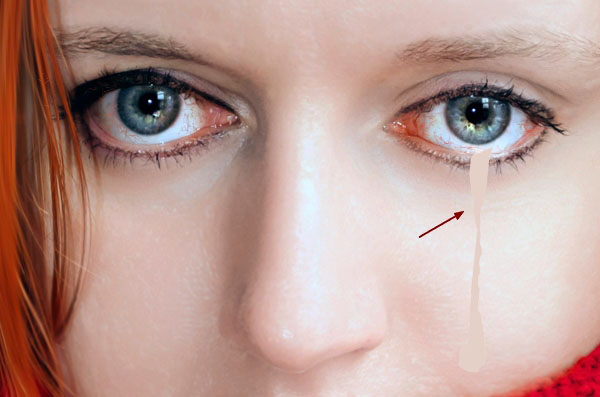
이 레이어 모드를 오버레이 50 으로 변경%:
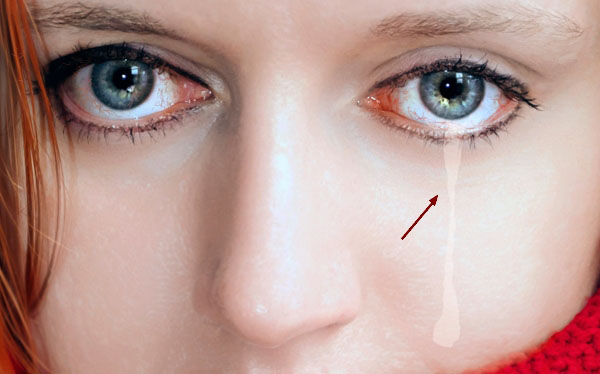
단계 5
레이어 패널 하단의 두 번째 아이콘을 클릭하여 이 레이어에 마스크를 추가합니다. 부드러운 검은 색 브러시를 사용하여 눈물의 가장자리와 형태를 부드럽게 만들어 더 미묘하게 보입니다.

단계 6
당신이 기억해야 할 매우 중요한 것이있다,눈물은 그림자와 볼륨을 가지고. 광원을 결정하면 그림자를 칠할 곳을 알 수 있습니다. 이 이미지에서 빛은 오른쪽에서 왼쪽으로 오므로 그림자는 왼쪽에 있어야합니다. 새 레이어를 만들고 색상#으로 부드러운 브러시를 선택하십시오. 얇은 그림자를 칠하려면 불투명도를 20-30%로 낮추십시오. 그것은 미묘한 그렇지 않으면 그것은 부자연 스러운 보일 것 이다.
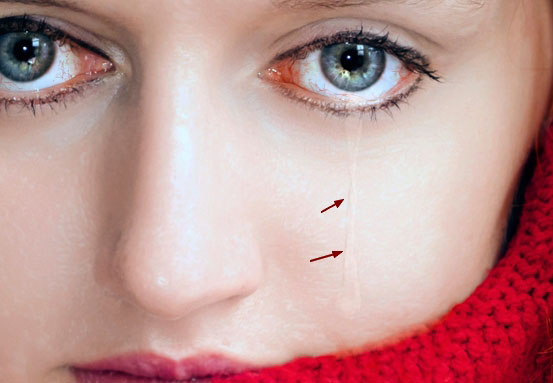
7 단계
동일한 브러시를 사용하여 눈물 내부를 페인트하여 세부 사항과 볼륨을 정의합니다. 이 레이어의 모드를 곱하기 위해 변경하십시오 60%:

단계 8
새 레이어에서 눈물의 아래쪽(윤곽선)에 더 젖은 페인트를 칠합니다. 이 레이어 모드를 색상 닷지 100 으로 설정하십시오%:

9 단계
눈물의 하이라이트를 페인트하려면 동일한 브러시를 사용하여 동공 내부와 눈물을 따라 페인트합니다. 태블릿 펜을 사용하여 아주 잘 확대,브러시 크기를 낮추는 것은 당신이 더 나은 결과를 달성하는 데 도움이 될 것입니다. 이 레이어 모드를 색상 닷지로 변경 100%:

그리고 우리는 끝났습니다!
난 당신이 튜토리얼을 즐겼다 바랍니다.
